Minska mängden mobildata som används av telefonens applikationer med hjälp av Google-appen Datally. Applikationen analyserar hur mycket surf apparna använder och ger dig bättre koll över förbrukningen.
Datally går att ladda ner på Google Play Store och sätter upp en privat VPN-anslutning på din telefon vid användning. Därigenom kan den räkna ut hur mycket mobildata som används och presentera sina fynd som snygga grafer.
All statistik är lättöverskådlig och då får en tydlig bild över vilka de största datatjuvarna är. De placeras överst i graferna så du direkt förstå vilka som gör att din månadssurf tar slut snabbare än önskat.
Om du vill stänga av nätverksåtkomsten för en specifik applikation kan du göra det direkt i Datally. Bara klicka på applikationen i fråga och väljer att blockera internetanslutningen. Svårare än så är det inte. Du kan även se hur många appar som blockeras från internet längst ner på skärmen.
Datally är främst utvecklad för marknader där mobilabonnemangen inte har lika mycket surfmängd som här i Sverige. Men det hindrar dig inte från att ladda ner och prova själv, kanske märker du en positiv skillnad.
Det gjorde de initiala beta-testarna på Filippinerna. Där minskade testarna sin dataförbrukning med i snitt 30 procent enligt Google. Det blir snabbt väldigt mycket surf om du slår ihop några månaders användning.
Använd mindre surfdata med Google Chrome i Android
Om du inte vill installera en helt ny applikation men ändå spara på den dyrbara surfdatan finns ett litet knep med webbläsaren Chrome.
Du kan aktivera ett speciellt läge kallat ”Databesparing” vilket komprimerar data som skickas och tas emot till din telefon. För att det ska fungera får anslutningen till de besökta webbsajterna inte använda HTTPS och du måste skicka all data via Googles servrar.
Sannolikheten att du sparar stora mängder surfdata är väldigt låg, men du lär ändå få se små förbättringar. För att prova öppnar du Google Chrome > Klicka på de tre prickarna i övre, högra hörnet > Inställningar. Klicka sedan på Databesparing och aktivera funktionen; svårare än så är det inte.
Provat? Skriv gärna en rad och berätta vad du tycker om lösningen.


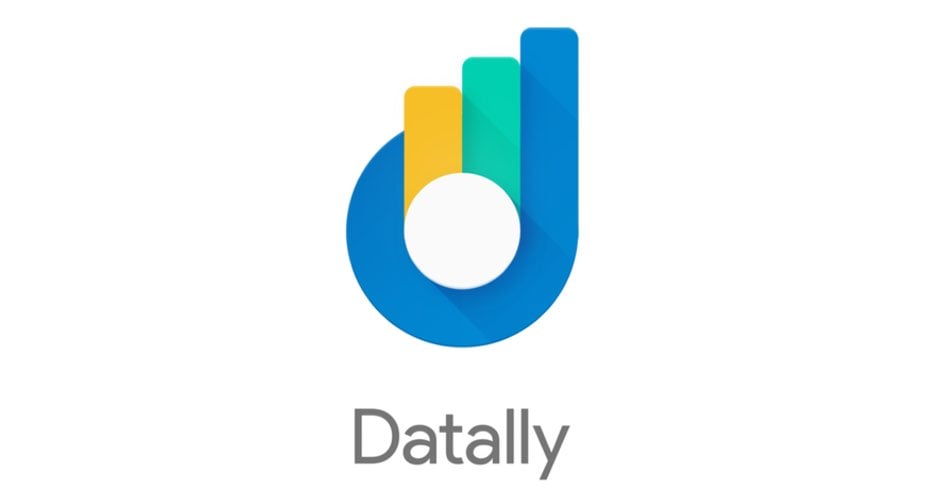
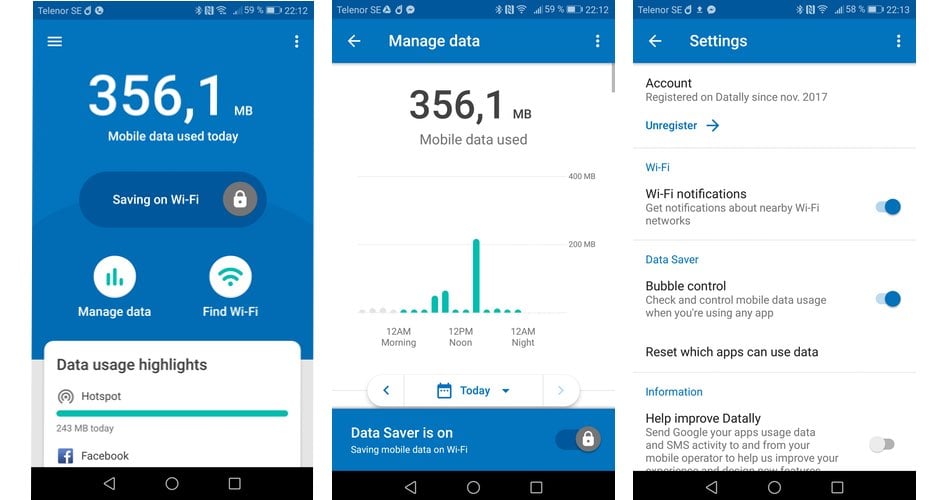


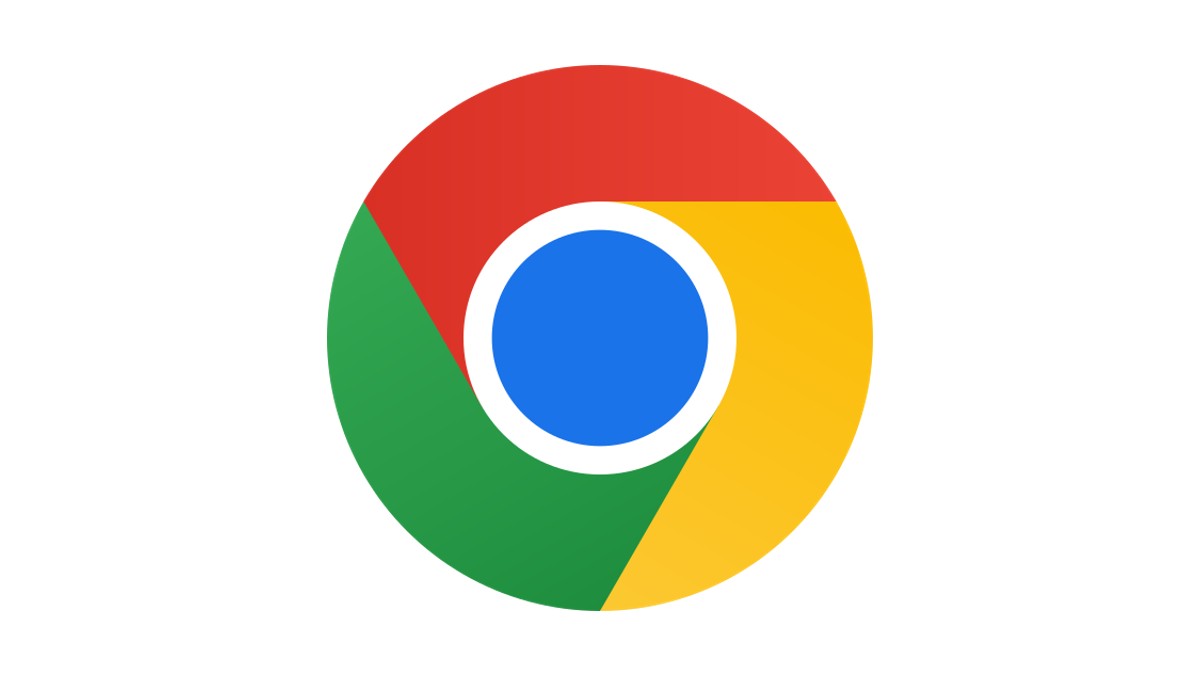


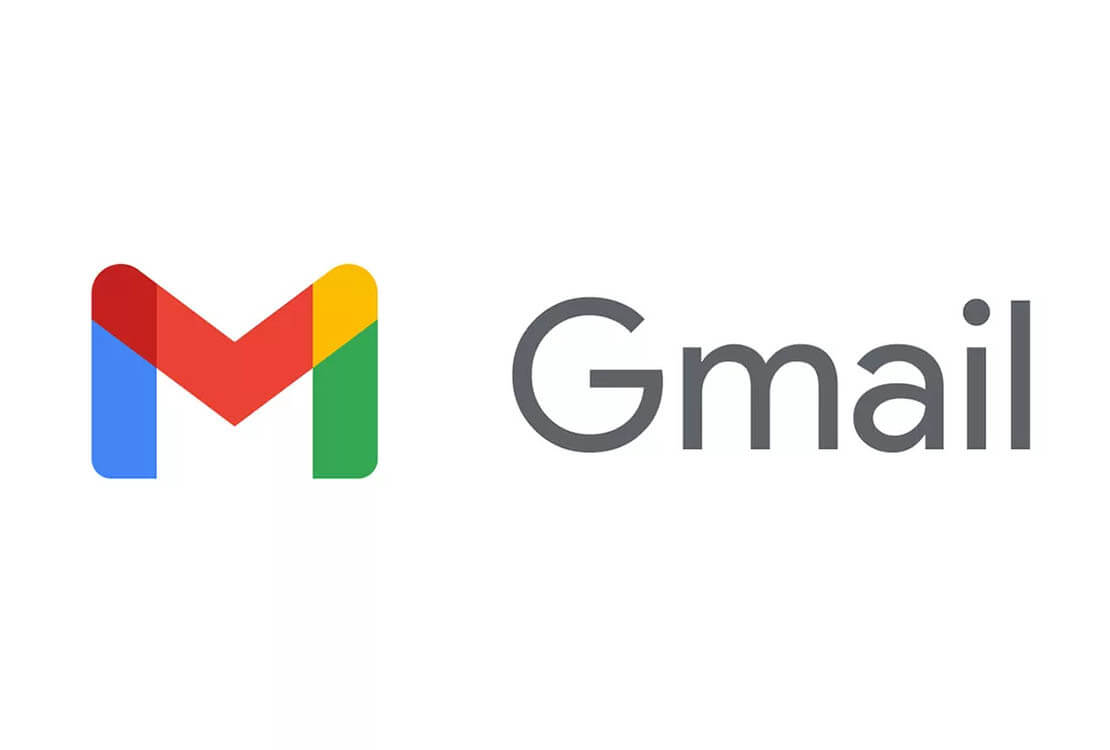
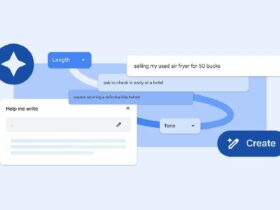

Lämna ett svar
Visa kommentarer